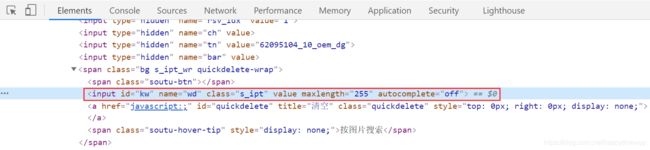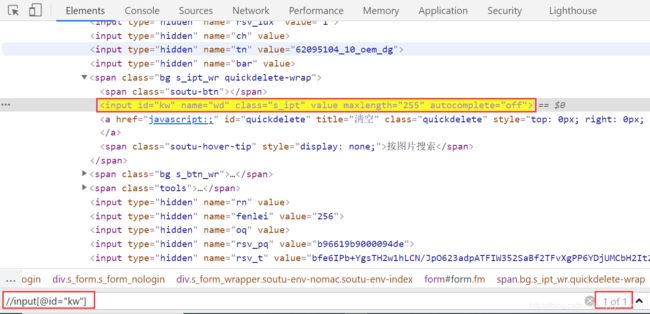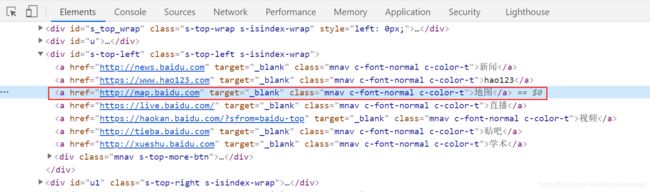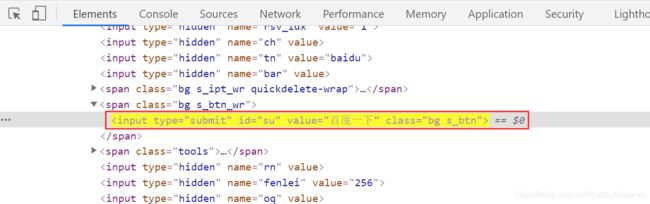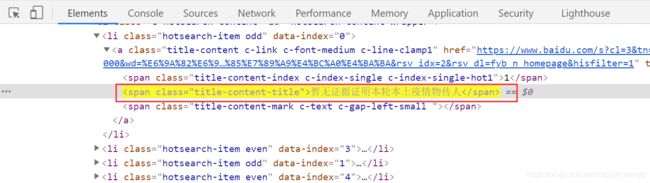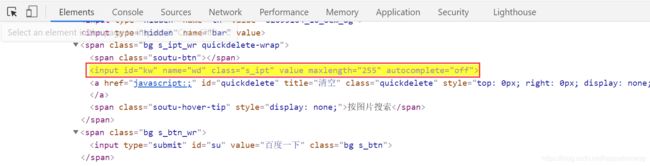python+selenium自动化测试--元素定位
web自动化的基本代码
步骤:
1、导包
2、实例化浏览器对象
3、打开网页
4、时间轴观察效果
5、关闭网页
"""
web 自动化基本代码
"""
# 1、导包
from time import sleep
from selenium import webdriver
# 2、实例化浏览器对象:类名()
driver = webdriver.Chrome()
# 3、打开网页包含协议头
driver.get('https://www.baidu.com/')
# 4、时间轴观察效果
sleep(5)
# 5、关闭网页
driver.quit()
八大元素定位
1、为什么要使用元素定位?
计算机无法向人一样,所见即所得,因此需要通过元素定位来指定计算机所定位的元素来进行操作
2、定位工具:
1)、谷歌使用 F12 进入开发者工具
2)、右键点击检查进入开发者工具
![]()
3、定位元素是依赖于什么?
标签名、属性、层级、路径
定位方式:
1、id
2、name
3、class_name(使用的是class属性进行定位)
4、teg_name (标签名称)
5、link_text(定位超链接 a 标签)
6、partial_link_text(定位超链接 a 标签 包含关系)
7、xpath (路径)
8、css (元素选择器)
注意:这是 selenium 框架中提供的八大元素定位方法,只要能够定位目标元素,用哪一种都无所谓,最常用的是 id ,xpath,css
id定位方法
说明:通过元素的id属性定位,id一般情况下在当前页面中是唯一。
提示:元素必须要有id属性。
# 语法:
find_element_by_id(元素value)
1、元素定位:首先调用find_element_by_id(元素value)获得元素定位
2、调用send_keys来填写内容
3、通过⽬标元素的 id 属性值定位, 由于 id 值一般是唯一的,因此当元素存在 id 属性值时, 优先使用 id 方法定位元素
# 元素定位:首先调用find_element_by_id(元素value)获得元素定位
# 导包
from time import sleep
from selenium import webdriver
# 实例化浏览器对象
driver = webdriver.Chrome()
# 打开网址url
driver.get('https://www.baidu.com/')
# 需求
driver.find_element_by_id('kw').send_keys('易烊千玺')
# 观察效果
sleep(3)
# 关闭网页
driver.quit()
name定位方法
说明:通过元素的name属性来定位, name一般名称为重复
提示:元素必须要有name属性
1、name方法:由于元素的 name 属性值可能存在重复, 必须确定其能够代表⽬标元素唯⼀性之后, ⽅可使⽤
2、当页⾯面内有多个元素的特征值是相同的时候, 定位元素的⽅法执⾏时,默认只会获取第⼀个符合要求的特征对应的元素
3、因此, 定位元素时需要尽量保证使⽤的特征值能够代表⽬标元素在当前⻚页⾯内的唯⼀性!否则定不了位,添加在第一个定位的位置
name 的定位方法不是唯一的,默认只会获取第⼀个符合要求的特征对应的元素,在确认他是第一个符合要求的特征对应的元素,即可使用。
错误示范:
![]()
所以要精准找到在确认他是第一个符合要求的特征对应的元素,方可用这个方法。
driver.find_element_by_name('name的值')
# 导包
from time import sleep
from selenium import webdriver
# 实例化浏览器对象
driver = webdriver.Chrome()
# 打开网址url
driver.get('file:///D:/%E6%A1%8C%E9%9D%A2/page/%E6%B3%A8%E5%86%8CA.html')
# 需求
username = driver.find_element_by_name('userA')
username.send_keys('易烊千玺')
password = driver.find_element_by_name('passwordA')
password.send_keys('12123')
# 观察效果
sleep(3)
# 关闭网页
driver.quit()
class_name 方法
说明:通过元素的class属性来定位,class属性一般为多个值。
提示:元素必须要有class属性
注意:
1、方法名是class_name ,但是我们找的是class属性
2、如果元素的 class 属性值存在多个值, 在 class_name 方法使用时, 只能使⽤其中的任意⼀一个
# 语法
driver.find_element_by_class_name
"""
class_name 方法:方法名是 class_name, 但要找元素的 class 属性值
"""
# 1、导包
from time import sleep
from selenium import webdriver
# 2、实例化浏览器对象
driver = webdriver.Chrome()
# 3、打开网页
driver.get('file:///D:/%E6%A1%8C%E9%9D%A2/page/%E6%B3%A8%E5%86%8CA.html')
tel = driver.find_element_by_class_name('telA')
tel.send_keys('18611111111')
"""
如果元素的 class 属性值存在多个值, 在 class_name ⽅法使用时, 只
能使用其中的任意⼀个
"""
# mail = driver.find_element_by_class_name('emailA dzyxA') # 错误写法
# mail = driver.find_element_by_class_name('emailA') # 正确写法
mail = driver.find_element_by_class_name('dzyxA') # 正确写法
mail.send_keys('[email protected]')
# 4、观察效果
sleep(3)
# 5、关闭网页
driver.quit()
tag_name 方法
说明:通过元素的标签名称来定位,标签名(查看元素时尖括号(<)紧挨着的单词或字母就是标签名) (标签名也就是元素名)
# 语法
driver.find_element_by_tag_name("标签名")
tag_name 方法:由于存在大量标签,并且重复性更高,因此必须确定其能够代表目标元素唯一性之后,方可以使用;如果页面中存在多个相同标签,默认返回第一个标签元素。
注意:一般标签重复性过高,要精确定位,都不会选择tag_name !
# 导包
from time import sleep
from selenium import webdriver
# 实例化浏览器对象
driver = webdriver.Chrome()
# 打开网址url
driver.get('file:///D:/%E6%A1%8C%E9%9D%A2/page/%E6%B3%A8%E5%86%8CA.html')
# 需求
username = driver.find_element_by_tag_name('input')
username.send_keys('admin')
# 观察效果
sleep(3)
# 关闭网页
driver.quit()
link_text
说明:定位超链接标签
注意:1、只能使用精准匹配(a标签的全部文本内容)
2、该⽅法只针对超链接元素(a 标签),并且需要输入超链接的全部⽂本信息
点击方法:元素对象 .click()
# 语法:
driver.find_element_by_link_text('文本内容').click()
# 导包
from time import sleep
from selenium import webdriver
# 实例化浏览器对象
driver = webdriver.Chrome()
# 打开网址url
driver.get('https://www.baidu.com/')
# 需求
username = driver.find_element_by_link_text('新闻').click()
# 观察效果
sleep(3)
# 关闭网页
driver.quit()
partial_link_text
说明:定位超链接标签
注意:
1. 可以使用精准或模糊匹配,如果使用模糊匹配最好使用能代表唯一的关键词
2. 如果有多个值,默认返回第一个值
# 语法
driver.find_element_by_partial_link_text('模糊匹配').click()
定位一组元素的方法
通常我们定义元素方法的是 driver.find_element_by_xxx,但是也有 driver.find_elements_by_xxx这种element后面带s,表示执行结果返回的是列表类型,里面的数据是多个元素对象。
说明:1、我们可以获取列表
下标获取对应的目标元素 2、其他元素定位方法也可以实行定义一组元素
3、使用标签名定位操作
"""
id 列表定位
"""
# 导包
from time import sleep
from selenium import webdriver
# 实例化浏览器对象
driver = webdriver.Chrome()
# 打开网址url
driver.get('file:///D:/%E6%A1%8C%E9%9D%A2/page/%E6%B3%A8%E5%86%8CA.html')
# 需求
element = driver.find_elements_by_id('AAA')
element[0].send_keys('admin')
element[1].send_keys('123456')
# 观察效果
sleep(3)
# 关闭网页
driver.quit()
"""
使用标签名进行定位
"""
# 导包
from time import sleep
from selenium import webdriver
# 实例化浏览器对象
driver = webdriver.Chrome()
# 打开网址url
driver.get('file:///D:/%E6%A1%8C%E9%9D%A2/page/%E6%B3%A8%E5%86%8CA.html')
# 需求
new_els = driver.find_elements_by_tag_name('input')
new_els[0].send_keys('admin')
new_els[1].send_keys('123456')
# 观察效果
sleep(3)
# 关闭网页
driver.quit()
总结:
1、id,name,class,都是依赖于元素这三个对应的属性,如果元素没有这个三个属性,定位方法不能使用;
2、link_text, partial_link_text: 只适合超链接定位
3、tag_name: 只能找页面唯一元素,或者 页面中多个相同元素中的第一个元素
xpath
最常用的归纳几点:
/:1)用在开始位置表示绝对路径,从根节点选取
2)用在中间位置表示前一个节点的下一级
//:1)用在开始位置表示从当前节点开始
2)用在中间位置表示所有子节点,不用考虑是否直接子节点
@:用在标签的属性前,选取属性
//..:选取当前节点的父节点
xpath拓展
following-sibling: 选择当前节点之后的所有同级节点,如果不加“sibling”关键字,搜索的就是之后的所有节点,忽略同级概念
preceding-sibling: 选取当前节点之前的所有同级节点,如果不加“sibling”关键字,搜索的就是之前的所有节点,忽略同级概念
[x]:指第X个。比如//div/input[2] 指div下面第二个input
*:指任意。比如//span[@*=”xxx”]指定位span中任意属性等于xxx的;比如//*[@id='kw']指定位任意标签属性id='kw'
常用写法
属性定位://标签[@属性名=属性值]
文本定位://标签[text()=精确内容]
contains()函数定位,如果属性指或文本内容过长,可以选取其中一部分定位,用法如下:
//标签[contains(@属性,属性值)]
//标签[contains(text(),部分内容)]
//标签[@属性名=属性值]写法示例
示例1:
想要定位红框中的input标签,可以这样写//input[@id="kw"]
想要知道自己定位对不对,可以打开浏览器的检查页面,按Ctrl+F,检查页面下方弹出搜索框,把路径输入进去,如果可以定位到你想要的位置且只能找到一个,说明就是对的,如果找到了多个,定位就准确,后面程序运行会有问题,如下图所示。
示例2:
想要定位红框中的a标签,可以这样写//a[@ href="http://map.baidu.com"]
//标签[text()=精确内容]写法示例
示例1:
想要定位红框中的a标签,可以这样写//a[text()="地图"]
//标签[contains(@属性,属性值)]写法示例
示例1:
想要定位红框中input标签,可以这样写//input[contains(@value,"百度")]
//标签[contains(text(),部分内容)]写法示例
示例1:
想要定位红框中span标签,可以这样写//span[contains(text(),"疫情")]
通配符 *写法示例
示例1:
想要定位红框中的a标签,可以这样写//a[@ *="http://map.baidu.com"]
示例2:
想要定位红框中input标签,可以这样写//*[@ id="kw"]
css定位
通过 css 的选择器语法定位元素
1、Selenium框架官方推荐使用 css ,因为定位效率高于xpath
2、 CSS一种标记语言,焦点:数据的样式。控制元素的显示样式,就必须先找到元素,在css标记语言中找元素使用css选择器;
3、css的选择策略也有很多,但是无论选择哪一种选择策略都是用的同一种定位方法
# 方法:
driver.find_element_by_css_selector('css策略')
常用策略:
1、id 选择器
语法:#id属性值
2、class 选择器
语法:.class属性值(如果使⽤具有多个值的 class 属性,则需要传入全部的属性值 语法:[class="全部属性值"])
3、属性选择器
语法1:[属性名=“属性值”]
语法2:标签名[属性名=“属性值”]
4、标签选择器
语法:标签名 如input,button
5、层级选择器
父子层级关系:父层级策略 > 子层级策略 (也可以使用空格连接上下层级策略)
祖辈后代层级关系:祖辈策略 后代策略
提示:>与空格的区别,大于号必须为子元素,空格则不用。
# 导包
from time import sleep
from selenium import webdriver
# 实例化浏览器对象
driver = webdriver.Chrome()
# 打开网址url
driver.get('https://www.baidu.com/')
# 需求
# 语法id:#id属性值
driver.find_element_by_css_selector('#kw').send_keys('易烊千玺')
# 语法class:.class属性值 如: '.talA'
# 语法class有多个属性值的时候:[class="全部属性值"]
driver.find_element_by_css_selector('[class="s_ipt"]').send_keys('易烊千玺')
# 语法属性选择器
driver.find_element_by_css_selector('input[id="kw"]').send_keys('易烊千玺')
driver.find_element_by_css_selector('[name="wd"]').send_keys('易烊千玺')
# 语法层级选择器
# 父层级策略 > 子层级策略
driver.find_element_by_css_selector('#s_kw_wrap>input').send_keys('易烊千玺')
driver.find_element_by_css_selector('#form input').send_keys('易烊千玺')
sleep(3)
# 关闭网页
driver.quit()
css的扩展方法
1. [属性^='开头的字母'] # 获取指定属性以指定字母开头的元素
2. [属性$='结束的字母'] # 获取指定属性以指定字母结束的元素
3. [属性*='包含的字母'] # 获取指定属性包含指定字母的元素
# 导包
from time import sleep
from selenium import webdriver
# 实例化浏览器对象
driver = webdriver.Chrome()
# 打开网址url
driver.get('https://www.baidu.com/')
# 需求
# 语法1:[属性^='开头的字母'] # 获取指定属性以指定字母开头的元素
driver.find_element_by_css_selector("[class^='s_i']").send_keys('易烊千玺')
# 语法2:[属性$='结束的字母'] # 获取指定属性以指定字母结束的元素
driver.find_element_by_css_selector("[class$='pt']").send_keys('易烊千玺')
# 语法3:[属性*='包含的字母'] # 获取指定属性包含指定字母的元素
driver.find_element_by_css_selector("[autocomplete*='f']").send_keys('易烊千玺')
sleep(3)
# 关闭网页
driver.quit()
也可以直接自动生成css的路径,跟xpath步骤一样:
![]()